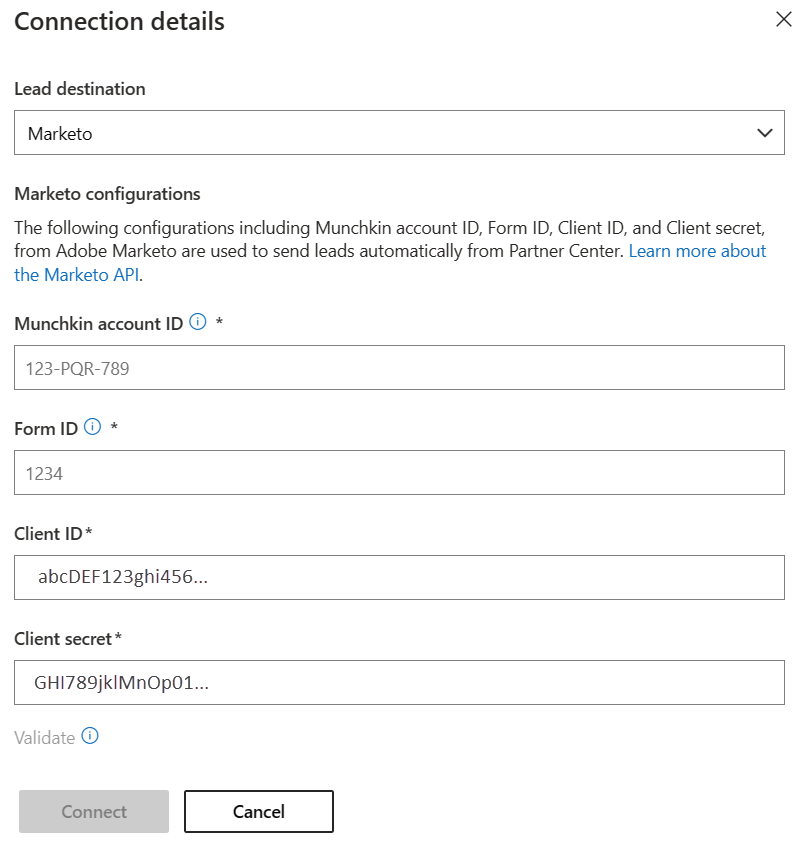Zarządzaj potencjalnymi klientami z rynku handlowego przy użyciu Marketo.
Ważny
Łącznik Marketo został przywrócony. Zaktualizuj konfiguracje, aby otrzymywać potencjalnych klientów, jak pokazano w tym artykule.
W tym artykule opisano, jak skonfigurować Twój system Marketo CRM, aby przetwarzał potencjalnych klientów sprzedaży z Twoich ofert dostępnych w usłudze Microsoft AppSource i witrynie Azure Marketplace.
Konfigurowanie systemu Marketo CRM
Zaloguj się do marketo.
Wybierz Design Studio.
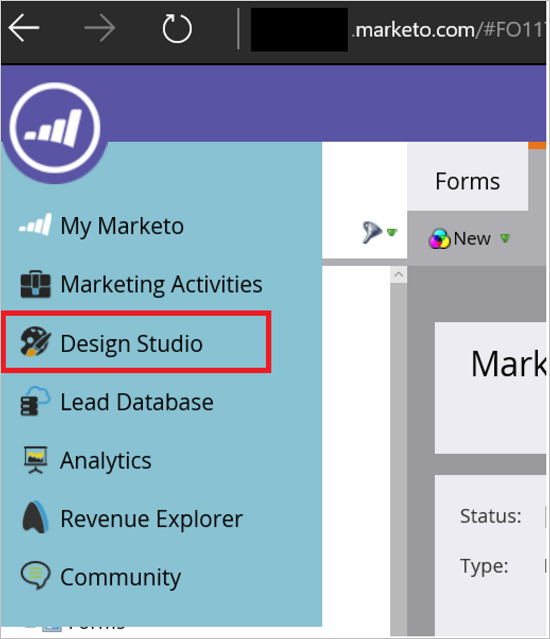
Wybierz Nowy Formularz.
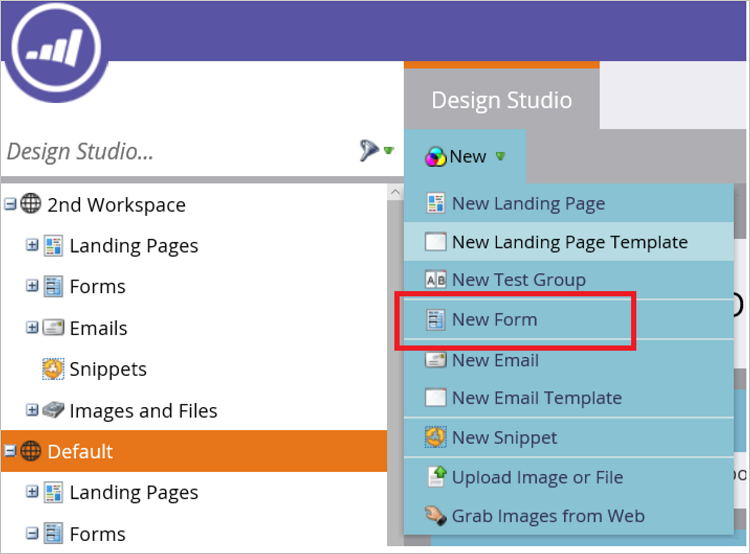
Wypełnij wymagane pola w oknie dialogowym Nowy formularz , a następnie wybierz Utwórz.
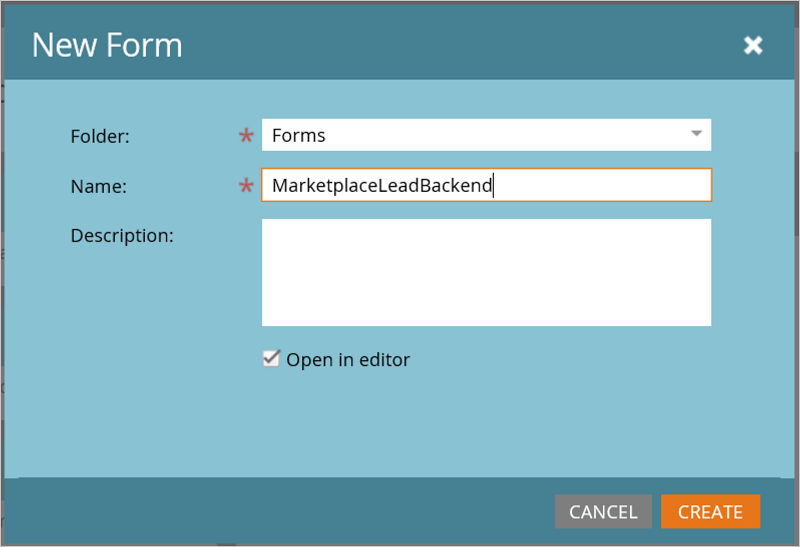
Upewnij się, że mapowania pól są poprawnie skonfigurowane. Oto lista pól, które musi być wprowadzona w formularzu, aby spełnić wymagania konektora.
Notatka
Oczekuje się, że pole o nazwie "Źródło potencjalnych klientów" zostanie skonfigurowane w formularzu. Można go zamapować na pole systemowe SourceSystemName w Marketo lub na pole niestandardowe.
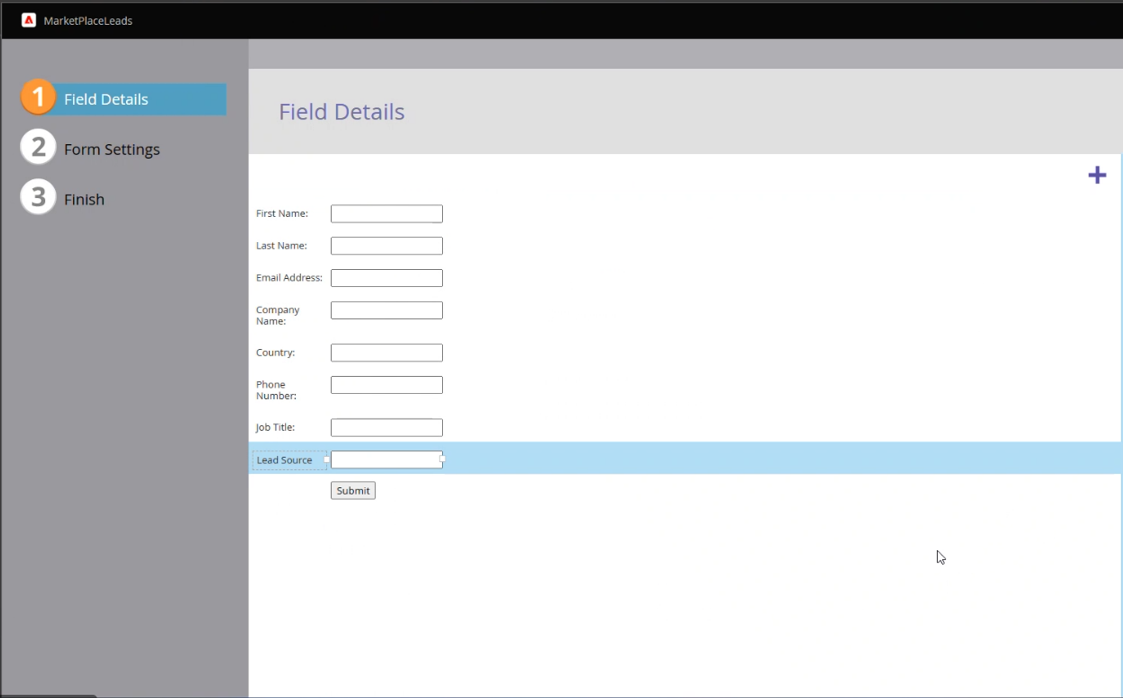
Na stronie szczegółów pola wybierz pozycję Zakończ.

Zatwierdź i zamknij.
Na karcie MarketplaceLeadBackend wybierz pozycję Kod osadzania.
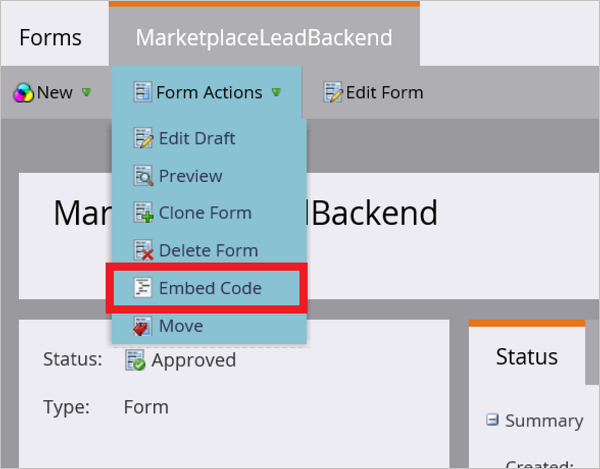
Kod osadzania marketo wyświetla kod podobny do poniższego przykładu.
<form id="mktoForm_1179"></form> <script>MktoForms2.loadForm("("//app-ys12.marketo.com", "123-PQR-789", 1179);</script>Skopiuj wartości dla następujących pól wyświetlanych w formularzu Kod osadzania. Użyjesz tych wartości, aby skonfigurować ofertę, aby otrzymywać potencjalnych klientów w następnym kroku. Użyj poniższego przykładu jako przewodnika po uzyskaniu potrzebnych identyfikatorów z kodu osadzania Marketo.
- Identyfikator Munchkin = 123-PQR-789
- Identyfikator formularza = 1179
Poniższa metoda to inny sposób na ustalenie tych wartości:
- Aby uzyskać identyfikator Munchkin swojej subskrypcji, przejdź do menu administratora >Munchkin w polu Identyfikator konta Munchkin lub z pierwszego segmentu poddomeny hosta Marketo API REST (
https://{Munchkin ID}.mktorest.com). - Identyfikator formularza jest identyfikatorem formularza kodu osadzania utworzonego w kroku 7 w celu kierowania potencjalnych klientów z witryny Marketplace.
Uzyskiwanie dostępu do interfejsu API od administratora usługi Marketo
Zobacz ten artykuł Marketo dotyczący uzyskiwania dostępu do interfejsu API, w szczególności Identyfikator klienta i Tajny klucz klienta wymagany do nowej konfiguracji Marketo. Postępuj zgodnie z przewodnikiem krok po kroku, aby utworzyć użytkownika tylko do API i połączenie LaunchPoint dla usługi zarządzania leadami.
Upewnij się, że utworzona usługa niestandardowa wskazuje na Centrum partnerskie.
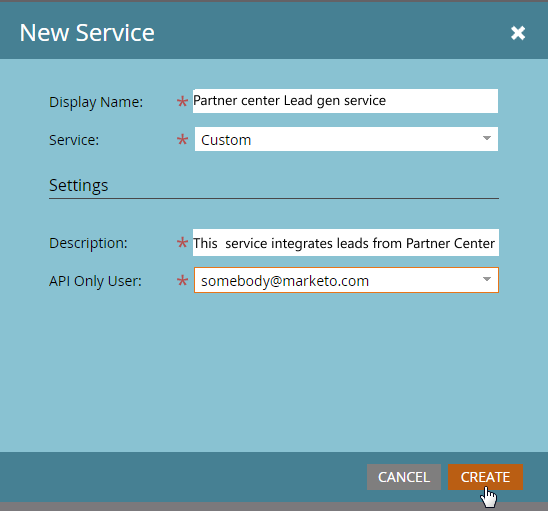
Po kliknięciu linku Wyświetl szczegóły dla nowo utworzonej usługi, możesz skopiować identyfikator klienta i klucz tajny klienta do użycia w konfiguracji łącznika Centrum partnerskiego.
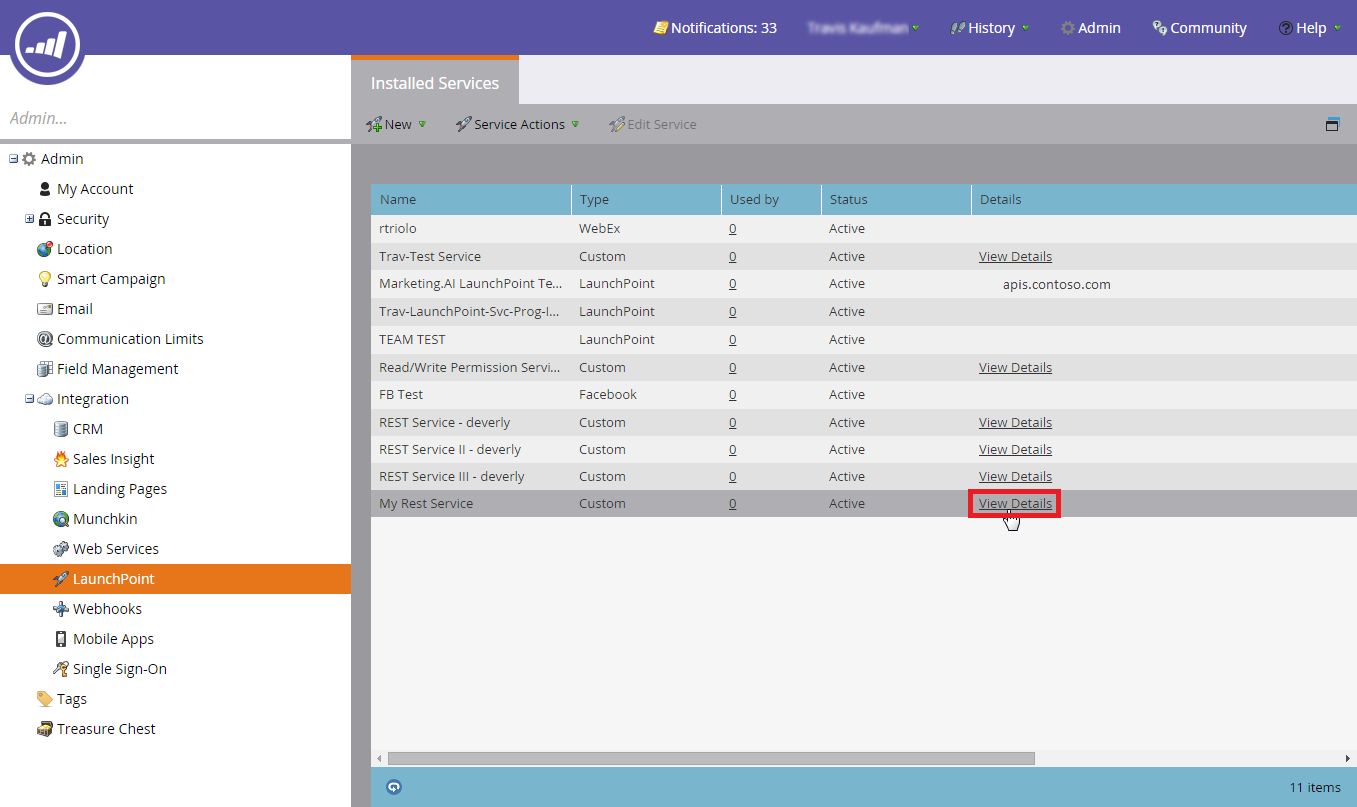
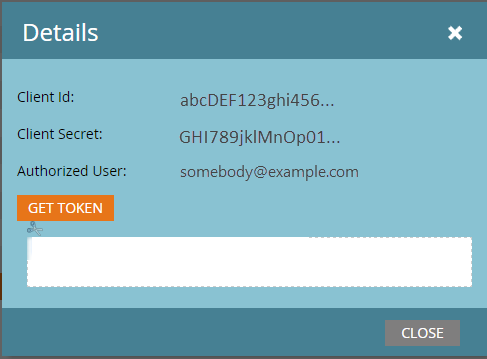
Skonfiguruj ofertę, aby wysyłać potencjalnych klientów do Marketo
Gdy będziesz gotowy do skonfigurowania informacji dotyczących zarządzania potencjalnymi klientami dla swojej oferty w portalu publikacji, wykonaj następujące kroki.
Zaloguj się do centrum partnerskiego i wybierz pozycję Oferty witryny Marketplace.
Wybierz ofertę i przejdź do karty Konfiguracja Oferty .
W sekcji Klienci wybierz pozycję Connect.
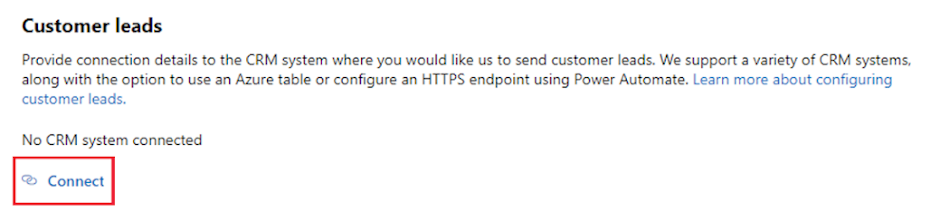
W oknie podręcznym szczegóły połączenia wybierz pozycję Marketo dla docelowego potencjalnego klienta.
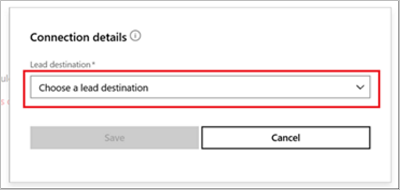
Podaj identyfikator Munchkin , identyfikator formularza , identyfikator klienta i klucz tajny klienta .
Notatka
Musisz zakończyć konfigurowanie pozostałej części oferty i opublikować ją, zanim będziesz mógł otrzymywać potencjalnych klientów dla tej oferty.
Wybierz pozycję OK.
Aby upewnić się, że pomyślnie nawiązaliśmy połączenie z miejscem docelowym potencjalnych klientów, wybierz pozycję Weryfikuj. W przypadku powodzenia będziesz mieć potencjalnego klienta testowego w miejscu docelowym potencjalnego klienta.